Spotify Canvas'ın Gösterilmemesini Düzeltme
Çeşitli / / April 04, 2023
Müzik söz konusu olduğunda Spotify, dünyadaki çoğu kullanıcının tercih ettiği bir uygulamadır. Sadece harika bir müzik platformu değil, aynı zamanda Spotify canvas gibi başka özellikler de sunuyor. Spotify tuvali, kullanıcıların ekranı doldurmak için dikey biçimde gösterilen 8 saniyelik bir görsel döngü eklemesine izin veren Spotify'ın birçok özelliğinden biridir. Bu özellik, albüm resminiz yerine Şimdi Yürütülüyor Görünümü seçeneğinde görünür. Ne yazık ki, bu harika özelliğe bazı Spotify kullanıcıları erişemiyor. Spotify tuvalinin görünmemesi sorununun meydana geldiği aynı sorunla karşı karşıyaysanız, bugünkü kılavuz sorunu çözmenize yardımcı olacaktır. Rehberimiz, Spotify tuvalini neden göremediğim ve nasıl düzeltebileceğim konusunda sizi aydınlatacaktır. Öyleyse, Spotify tuval sorununu hemen çözerek başlayalım.
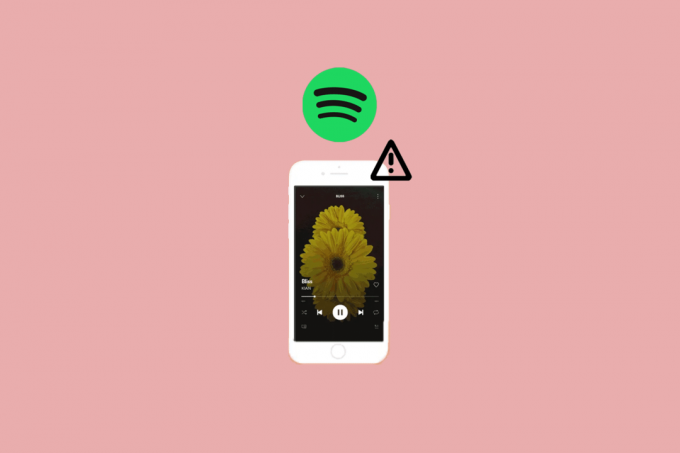
İçindekiler
- Spotify Canvas'ın Gösterilmemesi Nasıl Onarılır
- Spotify Canvas Neden Gösterilmiyor?
- Android'de Gösterilmeyen Spotify Canvas Nasıl Onarılır
- Yöntem 1: Telefonu Yeniden Başlatın
- Yöntem 2: Bölge Desteğini Doğrulayın
- Yöntem 3: İnternet Bağlantısında Sorun Giderme
- Yöntem 4: Veri Tasarrufunu Devre Dışı Bırak
- Yöntem 5: Canvas'ı Etkinleştir
- Yöntem 6: Spotify Önbelleğini ve Çerezleri Temizle
- Yöntem 7: Spotify Uygulamasını Güncelle
- Yöntem 8: Yeni Bir Hesap Oluşturun
- Yöntem 9: Spotify Uygulamasını Yeniden Yükleyin
Spotify Canvas'ın Gösterilmemesi Nasıl Onarılır
Bu yazımızda Spotify canvas'ın Android cihazda görünmemesi sorununun çözümlerini anlattık.
Spotify Canvas Neden Gösterilmiyor?
Spotify canvas özelliğinin kullanıcılar tarafından çalışmadığına dair benzer pek çok rapor var. Bazıları haritadaki özelliğe erişemezken, diğerleri parça çalmaya çalıştıklarında siyah bir ekranda takılıp kalıyor. Tuval sorunu, aşağıda listelenen nedenlerden dolayı ortaya çıkabilir:
- Spotify uygulamasıyla ilgili geçici sorunlar.
- İnternet bağlantı sorunları
- Bölge tarafından desteklenmeyen Spotify tuval özelliği.
- Veri tasarrufu özelliği açıksa.
- Spotify uygulamasının eski yazılımı.
Android'de Gösterilmeyen Spotify Canvas Nasıl Onarılır
Android telefonunuzda tuval özelliğini kullanırken sorun yaşıyorsanız, Spotify'da eksik olan tuval özelliğini düzeltmenize yardımcı olacak bazı yararlı yöntemleri sizin için bir araya getirdik.
Yöntem 1: Telefonu Yeniden Başlatın
Spotify canvas özelliği kullanılamıyor sorununu düzeltmeye dahil olan ilk yöntem, cihazınızı yeniden başlatın. Cep telefonunuzu yeniden başlatmak, Spotify kaynaklarını yeniden yüklemenize ve uygulamanın kullanımı sırasında oluşabilecek geçici sorunları düzeltmenize yardımcı olacaktır. Rehberimizin yardımıyla Android telefonunuzu yeniden başlatabilirsiniz. Android Telefonunuzu Nasıl Yeniden Başlatır veya Yeniden Başlatırsınız?

Yöntem 2: Bölge Desteğini Doğrulayın
Spotify tuval özelliğinin eksik olması, bölgeniz bunu desteklemiyorsa karşılaşabileceğiniz bir sorundur. bu Spotify'daki canvas özelliği yalnızca birkaç bölgede kullanılabilir Afrika, Avrupa, Asya, Kuzey Amerika, Güney Amerika, Okyanusya ve diğerleri dahil olmak üzere dünyanın her yerinde. Aşağıda listelenen ülkelerde ikamet ediyorsanız, tuval özelliği sizin için kullanılamayacaktır:
- Hindistan
- Rusya
- Ukrayna
- Mısır
- İsrail
- Lübnan
- Kuveyt
- Ürdün
- Katar
- Filistin
- Suudi Arabistan
- Birleşik Arap Emirlikleri
- Cezayir
- Moldova
- Belarus
- Bahreyn
- Fas
- Umman
Ayrıca Oku:Android'de Spotify'da Ses Yok sorununu düzeltin
Yöntem 3: İnternet Bağlantısında Sorun Giderme
Hatta bir kararsız ve zayıf internet bağlantısı Spotify tuvalinin gösterilmemesine yol açabilir. Zayıf ağ sorunları, tuval özelliğine erişmenizi engelleyebilir, bu nedenle bu sorunu çözmek için yüksek hızlı internete veya Wi-Fi'ye ihtiyacınız vardır. Bağlantınız zayıfsa, adresindeki rehberimize göz atabilirsiniz. Android Telefonunuzda İnternet Hızını Nasıl Artırırsınız?.
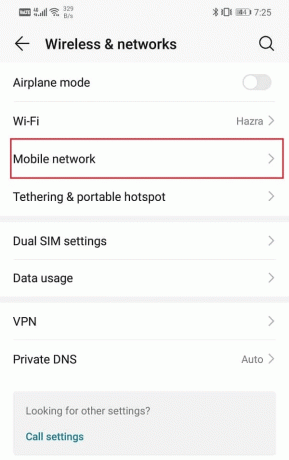
Yöntem 4: Veri Tasarrufunu Devre Dışı Bırak
Spotify ayrıca, kullanıcıların hücresel veri kullanırken uygulamanın veri kullanımını sınırlamasına olanak tanıyan bir veri tasarrufu modu özelliğine de sahiptir. Ancak bu mod, yüksek miktarda akış, tuval ve hücresel indirme gibi diğer özellikleri de devre dışı bırakır. Bu nedenle Spotify kanvasını neden göremiyorum diye merak ediyorsanız, veri tasarrufu modu kapalı aşağıdaki adımları izleyerek:
1. üzerine dokunun Spotify uygulama simgesi açmak için cihazınızda
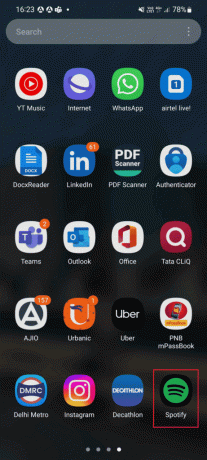
2. Şimdi, üzerine dokunun Ayarlar dişli simgesi ekranda.

3. bulun Veri Tasarrufu seçeneği ve açmak için üzerine dokunun.

4. Nihayet, kapatmak the Veri Tasarrufu seçenek.
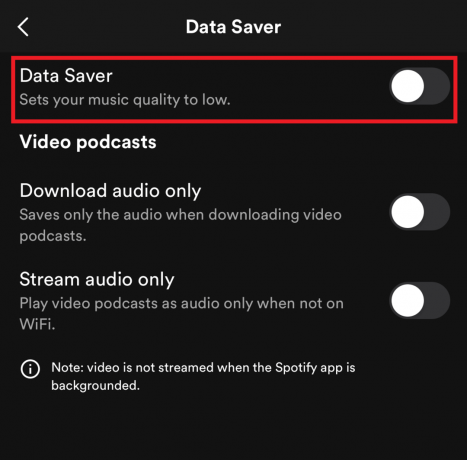
Ayrıca Oku:Windows 10'da Spotify Code 4 Bağlantı Hatası Nasıl Onarılır
Yöntem 5: Canvas'ı Etkinleştir
Spotify canvas'ın Android'i göstermemesini düzeltmek için özelliğin cihazınızda etkin olduğundan emin olmalısınız. Yapabilirsiniz tuval özelliğini aç aşağıdaki adımları izleyerek:
1. üzerine dokunun Spotify uygulaması Android telefonunuzda ve açın Ayarlar.

2. Aşağı kaydır ve bul Tuval seçeneği Ayarlar.
3. Şimdi, emin olun Canvas'ı aç Ve uygulamayı yeniden başlat.
Yöntem 6: Spotify Önbelleğini ve Çerezleri Temizle
Spotify önbelleğini ve tanımlama bilgilerini temizlemek, eksik Spotify tuval özelliğini düzeltmek için önemlidir. Uygulamanın önbelleği ve tanımlama bilgileri zamanla bozulabilir ve bu nedenle tuval özelliğinin çalışması için temizlenmesi gerekir. Spotify'ın önbelleğini ve çerezlerini temizlemek için aşağıdaki adımları izleyin:
1. üzerine dokunun spotifyuygulama simgesi açmak için Ayarlar.

2. aşağı kaydır Ayarlar ve üzerine dokunun Önbelleği temizle içinde.

3. Son olarak üzerine dokunun Önbelleği temizle süreci tamamlamak için.
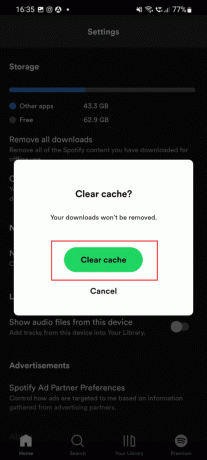
Ayrıca Oku:Windows 10'da Spotify Hata Kodu 17'yi Düzeltin
Yöntem 7: Spotify Uygulamasını Güncelle
Ayrıca deneyebilirsiniz Spotify uygulamasını güncelleme Spotify tuvalinin gösterilmemesini düzeltmek için. Uygulamanın eski bir sürümü, cihazınızdaki tuval özelliğini engelleyebilir. Bu nedenle, aşağıda verilen adımları izleyerek uygulamanın en son sürümünü yüklemeniz gerekir:
1. üzerine dokunun Oyun mağazası Android telefonunuzun ekranındaki simge.
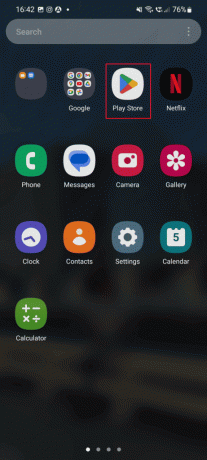
2. Arama çubuğunda, spotify uygulamasına dokunun ve Güncelleme seçenek.
3. Uygulama güncellendikten sonra, üzerine dokunun. Açık başlatmak için düğmesine basın ve artık Spotify tuval özelliğine erişip erişemeyeceğinizi kontrol edin.
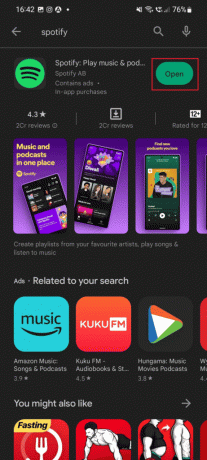
Yöntem 8: Yeni Bir Hesap Oluşturun
Spotify canvas özelliğinin eksik olmasının bir başka nedeni de canvas özelliğinin test edilmesi olabilir. Bu test, yalnızca profesyoneller tarafından düzeltilebilen sunucu tarafı değişikliğinin bir parçasıdır. Bu nedenle, bu sorun devam ederse bu özelliği cari hesabınıza getiremezsiniz. Yani, bu özelliği hemen istiyorsanız, yeni bir hesap oluştur erişmek için.
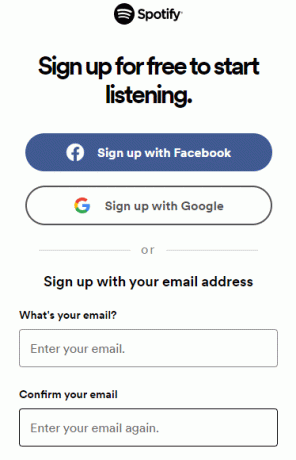
Ayrıca Oku:Spotify'da Premium Olmadan Reklamlardan Nasıl Kurtulunur?
Yöntem 9: Spotify Uygulamasını Yeniden Yükleyin
Son olarak, yukarıda belirtilen tüm yöntemleri uyguladıktan sonra bile Spotify tuvalinin gösterilmemesini düzeltemezseniz, deneyin. Spotify uygulamasını yeniden yükle Sorunu çözmek için cihazınızda Bu, telefonunuzdaki Spotify uygulamasının yükleme dosyalarını da temizlemenize yardımcı olacaktır.
1. simgesine dokunun ve uzun basın Spotify uygulama simgesi cihazınızda.
2. Ardından, üzerine dokunun. Kaldır Ekrandaki seçenek.
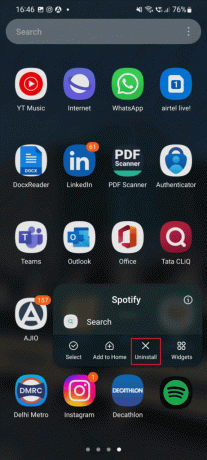
3. Ardından, üzerine dokunun. Oyun mağazasıuygulama simgesi telefonunda.
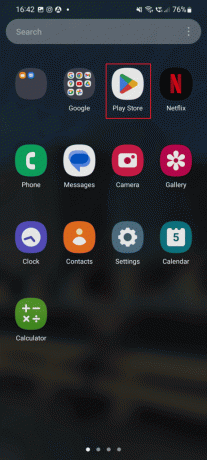
4. Aramak spotify arama çubuğunda ve üzerine dokunun. Düzenlemek düğme.

Uygulama yüklendikten sonra başlatın ve düzgün çalışıp çalışmadığını kontrol etmek için tuval özelliğine erişin.
Sıkça Sorulan Sorular (SSS)
S1. Neden Spotify tuvalini göremiyorum?
Cevap. şuraya erişemiyorsanız: spotify canvas özelliğinden kaynaklanıyor olabilir. uygulamanın eski sürümü.
S2. Kanvas özelliği Spotify'dan kaldırıldı mı?
Cevap. HAYIR, kanvas özelliği Spotify uygulamasında dünya çapında yalnızca birkaç bölgede hâlâ kullanılabilir.
S3. Spotify Canvas Hindistan'da kullanılabilir mi?
Cevap. Spotify kanvası müsait değil Hindistan'da.
S4. Spotify tuval özelliği herkes tarafından kullanılabilir mi?
Cevap. Evet, Spotify tuval özelliği şu özelliklere sahip herkes tarafından kullanılabilir: Sanatçılar için Spotify'da yönetici veya düzenleyici erişimi.
S5. Spotify'ın tuval özelliği hangi sürümünde var?
Cevap. Spotify şu özelliklere sahip iPhone'lar için kullanılabilir: iOS 12ya da üzerinde ve Android telefonlar için Sürüm 6.0, 7.0 veya 8.0 veya üzeri.
Tavsiye edilen:
- Mobilde Bağlantı Olmadan Discord Sunucusuna Nasıl Katılınır?
- Instagram'da Kişiler Nasıl Bulunur ve Görüntülenir
- Şarkıları Rastgele Atlayan Spotify'ı Düzeltmenin 11 Yolu
- Mevcut Spotify İstatistiklerinizi Görebiliyor musunuz?
Bu bizi şu konudaki rehberimizin sonuna getiriyor: Spotify tuvali gösterilmiyor. Umarız yukarıdaki belgede Spotify kanvasını neden göremiyorum da dahil olmak üzere tüm sorularınızı yanıtlayabilmişizdir. Sormak istediğiniz başka sorularınız veya önerileriniz varsa, yorumlarınızı aşağıya bırakmaktan çekinmeyin.

Elon Decker
Elon, TechCult'ta bir teknoloji yazarıdır. Yaklaşık 6 yıldır nasıl yapılır kılavuzları yazıyor ve birçok konuyu ele aldı. Windows, Android ve en son hileler ve ipuçları ile ilgili konuları ele almayı seviyor.



